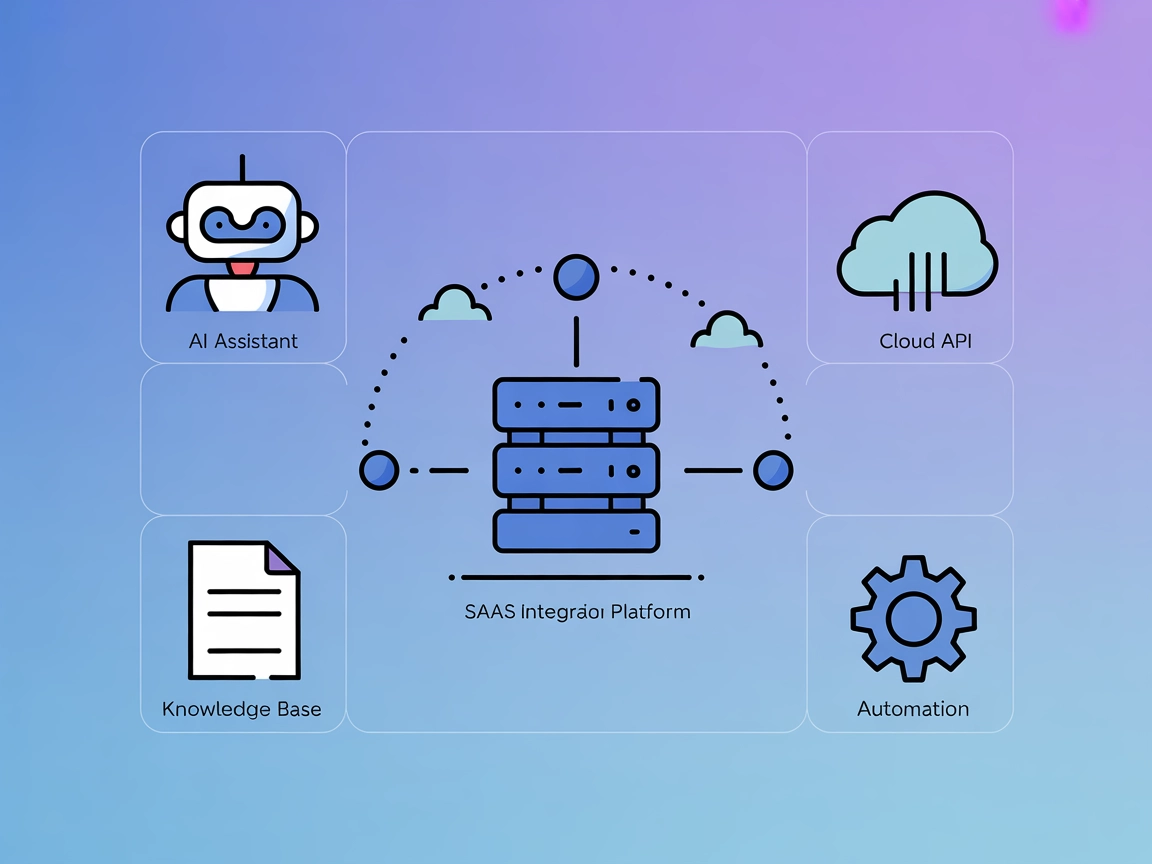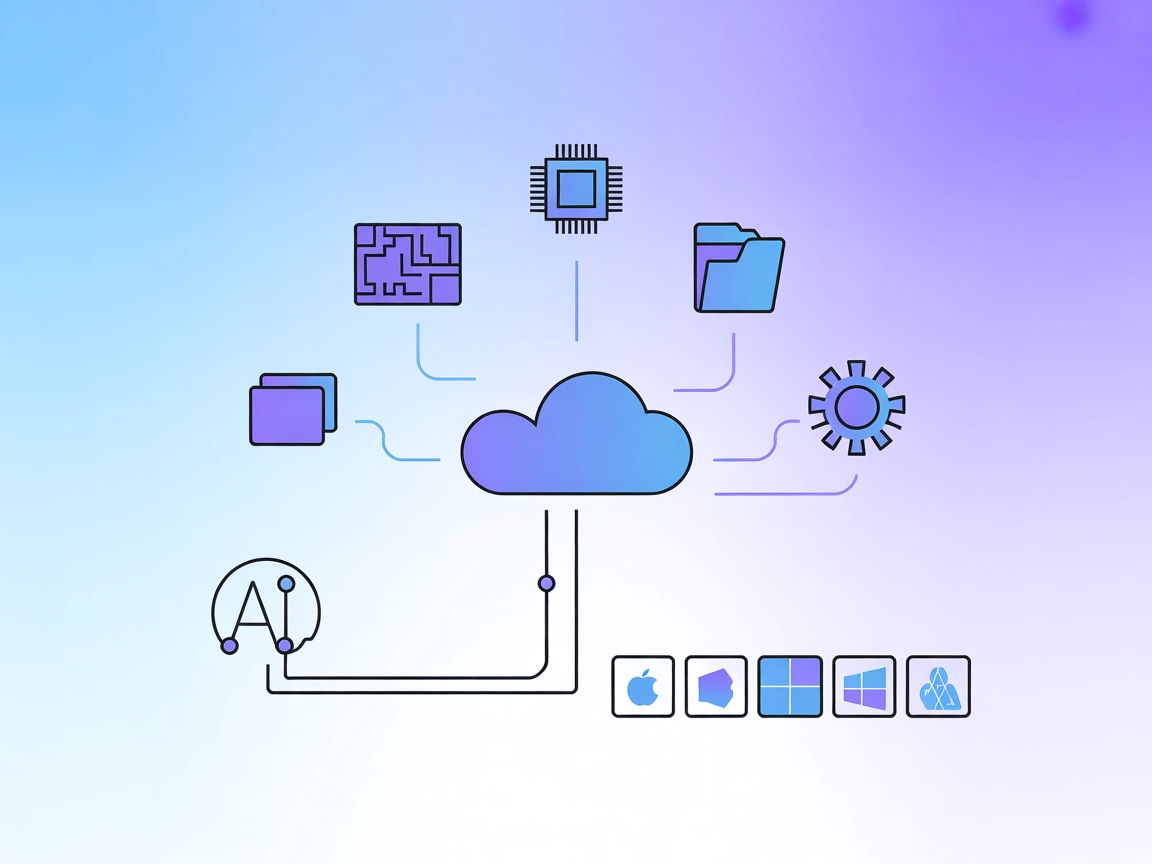Kubernetes MCP Server
Kubernetes MCP Server creează o punte între asistenții AI și clusterele Kubernetes/OpenShift, permițând gestionarea programatică a resurselor, operarea podurilo...
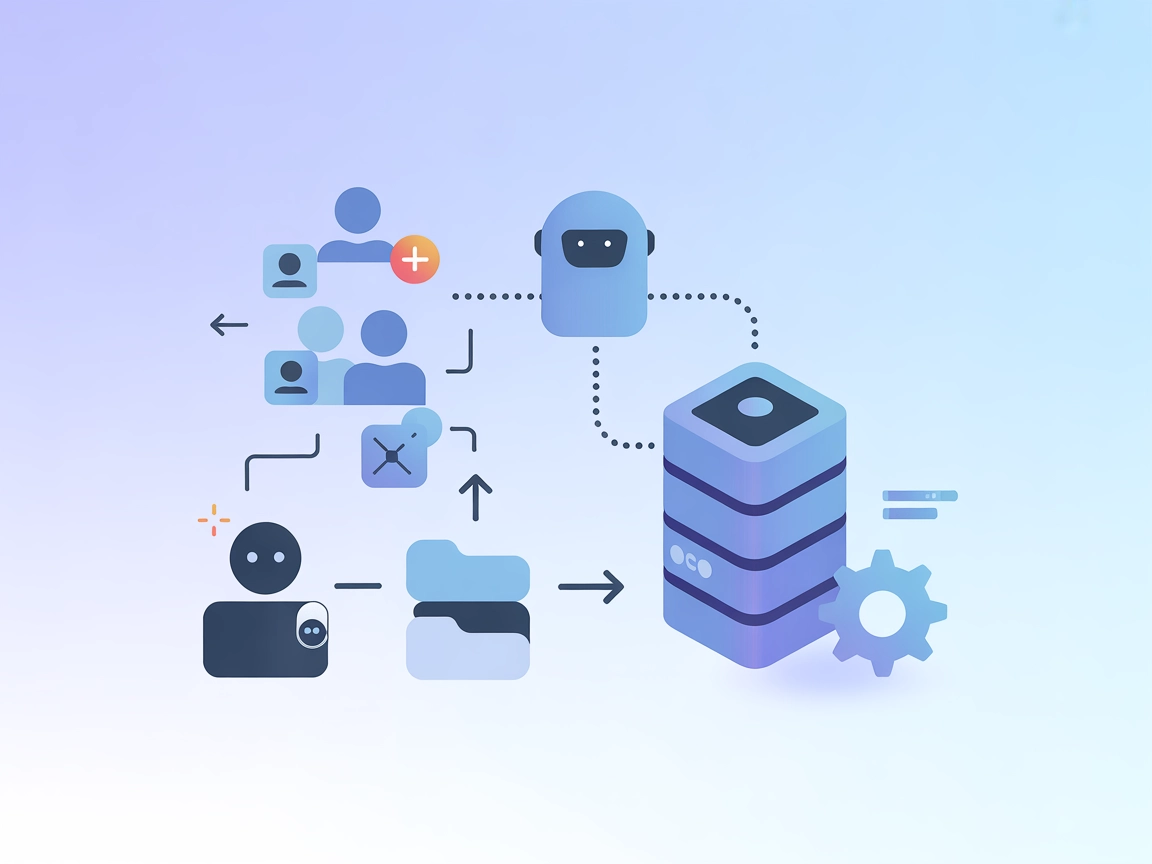
Automatizează gestionarea utilizatorilor și realm-urilor Keycloak în FlowHunt cu Keycloak MCP Server, simplificând sarcinile de autentificare prin interfețe asistate de AI.
FlowHunt oferă un strat suplimentar de securitate între sistemele dvs. interne și instrumentele AI, oferindu-vă control granular asupra instrumentelor care sunt accesibile de la serverele dvs. MCP. Serverele MCP găzduite în infrastructura noastră pot fi integrate fără probleme cu chatbotul FlowHunt, precum și cu platforme AI populare precum ChatGPT, Claude și diverși editori AI.
Keycloak MCP (Model Context Protocol) Server este un instrument specializat ce permite administrarea utilizatorilor și realm-urilor Keycloak cu ajutorul AI. Acționând ca o punte între asistenții AI și Keycloak, permite clienților externi (precum Claude Desktop și alte platforme compatibile MCP) să automatizeze sarcinile de gestionare a utilizatorilor și realm-urilor. Prin interfața MCP, dezvoltatorii pot efectua operațiuni de creare, ștergere, listare a realm-urilor și a utilizatorilor fără efort. Aceasta îmbunătățește fluxurile de lucru de dezvoltare și DevOps, permițând agenților AI să interacționeze programatic cu infrastructura de autentificare și gestionare a utilizatorilor, făcând sarcinile administrative de rutină mai eficiente și reducând efortul manual.
Niciun șablon de prompt nu este menționat în repository.
Nicio resursă explicită nu este documentată în repository.
create-user
Creează un utilizator nou într-un anumit realm.
Inputuri: realm, username, email, firstName, lastName
delete-user
Șterge un utilizator dintr-un anumit realm.
Inputuri: realm, userId
list-realms
Listează toate realm-urile Keycloak disponibile.
list-users
Listează toți utilizatorii dintr-un anumit realm.
Inputuri: realm
{
"mcpServers": {
"keycloak": {
"command": "npx",
"args": ["-y", "keycloak-model-context-protocol"],
"env": {
"KEYCLOAK_URL": "http://localhost:8080",
"KEYCLOAK_ADMIN": "admin",
"KEYCLOAK_ADMIN_PASSWORD": "admin"
}
}
}
}
mcpServers:{
"mcpServers": {
"keycloak": {
"command": "npx",
"args": ["-y", "keycloak-model-context-protocol"],
"env": {
"KEYCLOAK_URL": "http://localhost:8080",
"KEYCLOAK_ADMIN": "admin",
"KEYCLOAK_ADMIN_PASSWORD": "admin"
}
}
}
}
{
"mcpServers": {
"keycloak": {
"command": "npx",
"args": ["-y", "keycloak-model-context-protocol"],
"env": {
"KEYCLOAK_URL": "http://localhost:8080",
"KEYCLOAK_ADMIN": "admin",
"KEYCLOAK_ADMIN_PASSWORD": "admin"
}
}
}
}
{
"mcpServers": {
"keycloak": {
"command": "npx",
"args": ["-y", "keycloak-model-context-protocol"],
"env": {
"KEYCLOAK_URL": "http://localhost:8080",
"KEYCLOAK_ADMIN": "admin",
"KEYCLOAK_ADMIN_PASSWORD": "admin"
}
}
}
}
Este recomandat să folosești variabile de mediu pentru informațiile sensibile precum datele de autentificare admin. Exemplu de configurație:
{
"mcpServers": {
"keycloak": {
"command": "npx",
"args": ["-y", "keycloak-model-context-protocol"],
"env": {
"KEYCLOAK_URL": "http://localhost:8080",
"KEYCLOAK_ADMIN": "${KEYCLOAK_ADMIN}",
"KEYCLOAK_ADMIN_PASSWORD": "${KEYCLOAK_ADMIN_PASSWORD}"
}
}
}
}
Setează variabilele de mediu KEYCLOAK_ADMIN și KEYCLOAK_ADMIN_PASSWORD în siguranță în sistemul tău înainte de a porni aplicația.
Utilizarea MCP în FlowHunt
Pentru a integra servere MCP în fluxul tău FlowHunt, începe prin a adăuga componenta MCP în flux și conecteaz-o la agentul tău AI:
Fă clic pe componenta MCP pentru a deschide panoul de configurare. În secțiunea de configurare MCP a sistemului, inserează detaliile serverului MCP folosind acest format JSON:
{
"keycloak": {
"transport": "streamable_http",
"url": "https://yourmcpserver.example/pathtothemcp/url"
}
}
După configurare, agentul AI va putea folosi acest MCP ca unealtă cu acces la toate funcțiile și capabilitățile sale. Nu uita să schimbi “keycloak” cu numele real al serverului tău MCP și să înlocuiești URL-ul cu cel al serverului tău MCP.
| Secțiune | Disponibilitate | Detalii/Note |
|---|---|---|
| Prezentare generală | ✅ | |
| Lista de Prompts | ⛔ | Niciunul găsit |
| Lista de Resurse | ⛔ | Niciuna găsită |
| Lista de Unelte | ✅ | Unelte pentru gestionarea utilizatorilor și realm-urilor |
| Securizarea cheilor API | ✅ | Folosește variabile de mediu |
| Suport sampling (mai puțin relevant) | ⛔ | Nu este menționat |
Pe baza documentației și funcționalităților disponibile, Keycloak MCP Server oferă instrumente solide de bază pentru administrarea Keycloak, dar lipsește funcționalități MCP avansate precum șabloane de prompt, resurse explicite sau suport de sampling. Principalul său avantaj constă în gestionarea directă a utilizatorilor/realm-urilor prin interfețe AI.
| Are LICENSE | ⛔ |
|---|---|
| Are cel puțin o unealtă | ✅ |
| Număr de Fork-uri | 9 |
| Număr de stele | 22 |
Evaluare generală:
Aș acorda acestui server MCP un 5/10. Oferă instrumente esențiale, bine documentate, pentru administrarea Keycloak, dar îi lipsesc funcționalități MCP avansate și nu are fișier LICENSE, ceea ce limitează adopția și extensibilitatea sa.
Keycloak MCP Server este un instrument care permite asistenților AI și clienților externi să gestioneze programatic utilizatorii și realm-urile Keycloak. Oferă interfețe automatizate pentru crearea și ștergerea de utilizatori, listarea realm-urilor și multe altele, simplificând fluxurile de lucru de autentificare.
Suportă crearea de utilizatori, ștergerea utilizatorilor, listarea tuturor realm-urilor și listarea utilizatorilor dintr-un anumit realm—acoperind sarcinile esențiale de administrare.
Da, adaugă pur și simplu componenta MCP în fluxul tău FlowHunt și configurează endpoint-ul Keycloak MCP. Agenții tăi AI vor putea apoi să automatizeze gestionarea utilizatorilor și a realm-urilor fără întreruperi.
Este recomandat cu tărie să stochezi informațiile sensibile precum datele de autentificare de admin în variabile de mediu. Configurează serverul MCP să folosească aceste variabile pentru a spori securitatea și a preveni expunerea accidentală.
Provizionare automată de utilizatori, gestionare în masă a utilizatorilor, administrare de realm, fluxuri de autentificare conduse de AI și activarea portalurilor self-service pentru gestionarea utilizatorilor de către echipele de suport sau utilizatorii finali.
Simplifică sarcinile de gestionare a utilizatorilor și realm-urilor cu Keycloak MCP Server de la FlowHunt și lasă agentul tău AI să se ocupe de administrarea de rutină a autentificării.
Kubernetes MCP Server creează o punte între asistenții AI și clusterele Kubernetes/OpenShift, permițând gestionarea programatică a resurselor, operarea podurilo...
Serverul Kibela MCP conectează asistenții AI la spațiile de lucru Kibela, permițând căutarea fără întreruperi a documentelor, gestionarea cunoștințelor și autom...
Serverul KiCad MCP face legătura între asistenții AI și ecosistemul KiCad EDA, permițând accesul, descoperirea și gestionarea fără efort a proiectelor PCB pentr...
Consimțământ Cookie
Folosim cookie-uri pentru a vă îmbunătăți experiența de navigare și a analiza traficul nostru. See our privacy policy.